
„Windows“ tinklo skyrius yra tikrai efektyvus ir nesukelia per daug komplikacijų, kad joks vartotojas matytų informaciją apie ją ar pritaikytų nustatymus. Apskritai, visi šie procesai, kaip ir kituose skyriuose, priklauso nuo kelių paspaudimų. Tačiau kai kuriems nereikia dažnai prieiti prie jo, gali būti sunku rasti atitinkamas parinktis ar komandas. Taigi, Šiandien norime pakalbėti apie tai, kaip matyti aktyvius tinklo ryšius sistemoje „Windows“, o tai leis matyti galimas sąsajas ir jų valdomą srautą bei susijusias programas.
Tokiu būdu tai yra procesas, kurį verta žinoti, jei dirbate su „Windows“ operacinės sistemos tinklo konfigūracija.
Kodėl sistemoje „Windows“ turiu matyti aktyvius tinklo ryšius?
Žinojimas, kaip matyti aktyvius tinklo ryšius sistemoje „Windows“, yra labai naudingas įvairiems poreikiams, susijusiems su srautu ir tinklo sąsajomis.. Kalbant apie srautą, svarbu matyti aktyvius ryšius, nes tai leis mums nustatyti, ar nėra įtartinos programos, siunčiančios duomenis į nežinomą serverį. Pavyzdžiui, jei jūsų ryšys elgiasi neįprastai, pvz., staigus sulėtėjimas, galime atpažinti, ar priežastis yra kenkėjiška programa, kuri perkelia duomenų perdavimo pralaidumą.
Savo ruožtu „Windows“ sistemoje yra skyrius „Tinklo ryšiai“, iš kurio galime matyti mūsų įrangoje esančias tinklo plokštes. Tai naudinga norint sužinoti, ar jie veikia, sukonfigūruoti IP ir DNS adresus ir juos peržiūrėti. Taigi, apskritai, tai yra būtinos žinios kiekvienam vartotojui, susijusiam su „Windows“ tinklo valdymu.
Šia prasme parodysime įvairius būdus, kuriuos „Windows“ siūlo matyti aktyvius tinklo ryšius kompiuteryje.
Kaip pamatyti aktyvius tinklo ryšius?
Procesą, kaip matyti aktyvius tinklo ryšius sistemoje „Windows“, padalinsime į dvi dalis. Su pirmuoju turėsime galimybę matyti turimas tinklo sąsajas, o su antruoju – programas, kurios generuoja tinklo ryšius iš kompiuterio į išorinius serverius..
Iš skyriaus Tinklo ryšiai
„Windows“ turi skyrių, skirtą prie kompiuterio prijungtoms tinklo plokštėms parodyti, ir iš ten galime patikrinti visą su jomis susijusią informaciją. Tai leis sukonfigūruoti ir peržiūrėti kompiuterio IP ir DNS adresus, tinklo aparatinės įrangos MAC adresą ir siunčiamus bei gautus paketus baitais.
Prieiga prie šio skyriaus yra labai paprasta ir pirmiausia paspauskite klavišų kombinaciją Windows + R. Bus rodomas mažas langas, kuriame turėsime įvesti šią komandą ir paspausti Enter:
NCPA.CPL
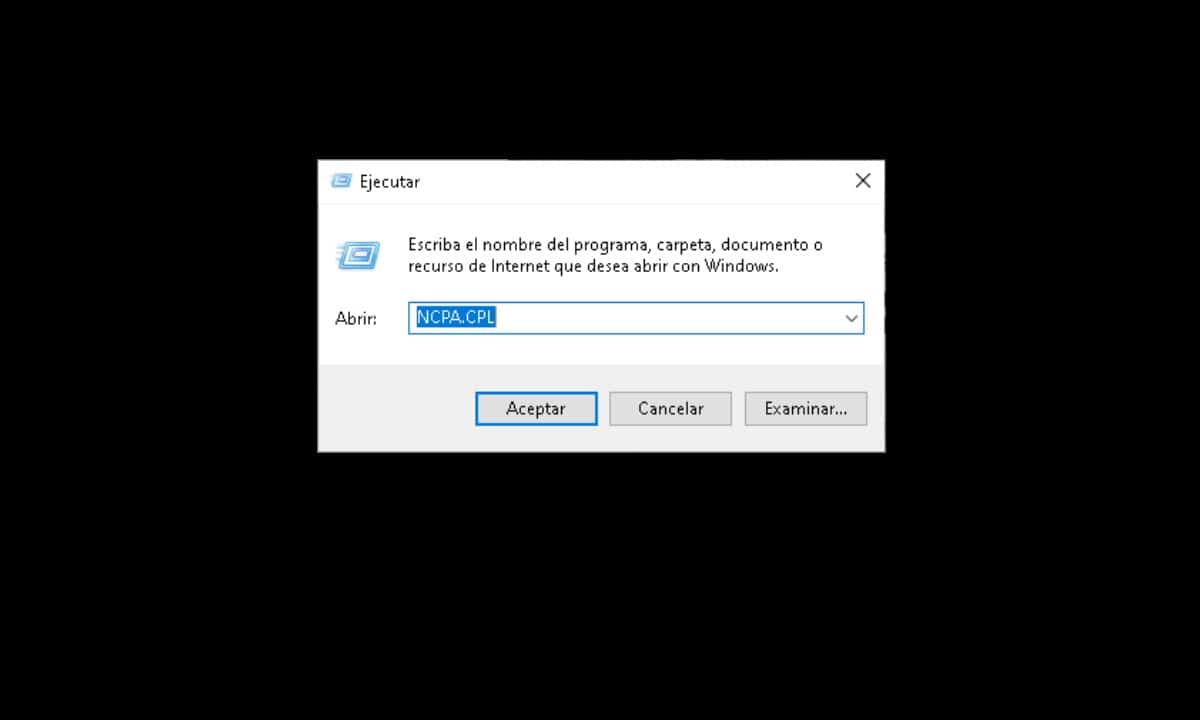
Iš karto atsidarys langas, pažymėtas kaip Tinklo ryšiai, kuriame pamatysite piktogramų seriją. Tai reiškia skirtingas kompiuterio tinklo plokštes, nuo skirtos „Wi-Fi“ iki „Ethernet“. Norėdami pamatyti su kiekvienu iš jų susijusią informaciją, tiesiog spustelėkite dešinįjį pelės klavišą ir eikite į "Būsena".
Tuo tarpu, norėdami sužinoti, kas susiję su tinklo įrenginio konfigūracija, turite spustelėti parinktį „Nekilnojamasis turtas".
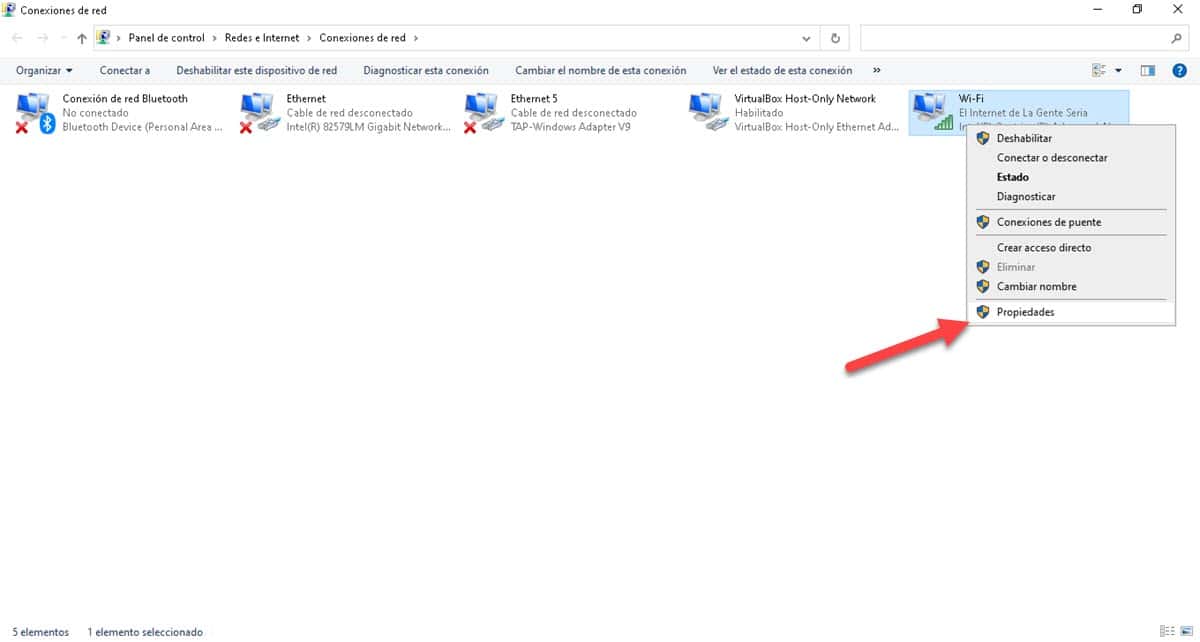
Skyrius Tinklo ryšiai yra svarbus, nes iš ten matome, kad tam tikra sąsaja iš tikrųjų veikia. Pavyzdžiui, jei perkate ir prie kompiuterio prijungiate „Wi-Fi“ imtuvą, tereikia čia įvesti ir patikrinti, ar jis veikia.
Iš komandų eilutės
Norėdami papildyti informaciją, kurią pasiekėme naudodami ankstesnį metodą, galime eiti į komandų interpretatorių. Iš ten turėsime galimybę sužinoti, kokie yra tinklo ryšiai, kurie generuojami mūsų kompiuteryje. Iš ankstesnės skilties srautą matėme baitais, tačiau iš čia matome to srauto detales, nuo ko jis prasideda ir kur eina.
Norėdami pamatyti šiuos duomenis, turime atidaryti komandų eilutę su administratoriaus teisėmis. Šia prasme atidarykite meniu Pradėti, įveskite CMD ir spustelėkite dešinėje pusėje rodomą parinktį „Vykdyti kaip administratorių“.

Kai pasirodys langas, įveskite šią komandą ir paspauskite Enter:
Netstat


Per kelias sekundes bus sukurtas sąrašas, kuriame bus rodomas vietinis IP adresas, jo užimamas prievadas ir nuotolinis adresas. Taip turėsime galimybę žinoti, ar pagal mūsų valdomas programas ir programas yra kokia nors programa, siunčianti duomenis į išorinį, įtartiną ar nežinomą serverį.
Be to, turime galimybę geriau matyti komandos rodomą informaciją. Norėdami tai padaryti, įveskite šiuos duomenis ir paspauskite Enter:
NETSTAT-B
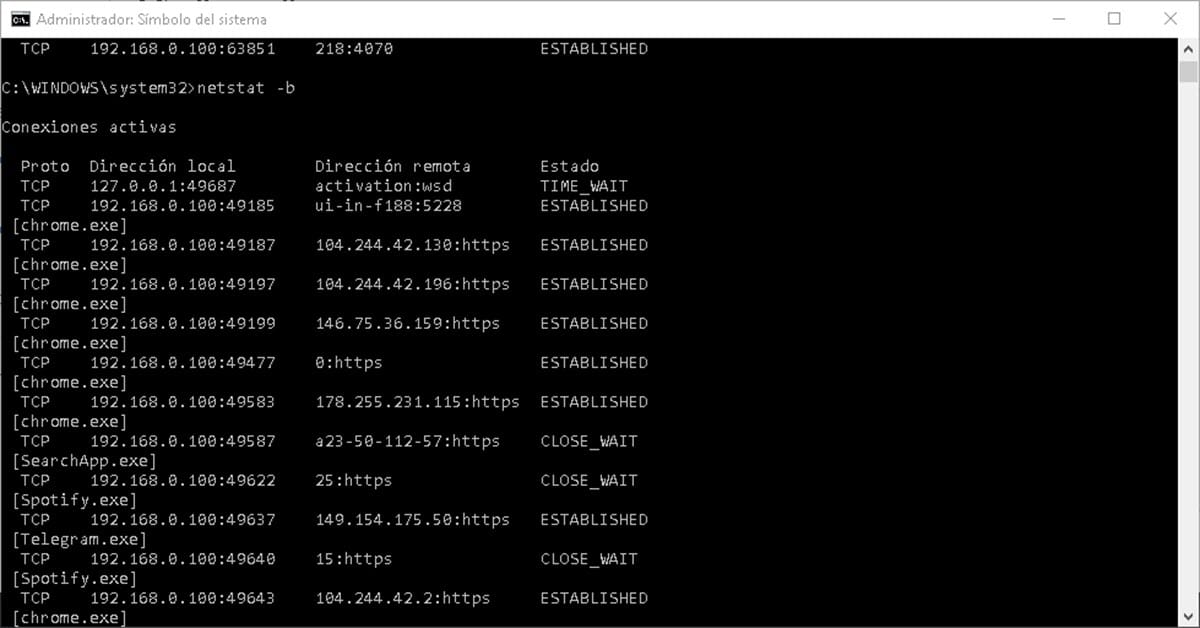
Taip sąrašas bus sutvarkytas pagal aktyvias programas. Tokiu būdu galėsite matyti „Chrome“, „Telegram“ ir visos kompiuteryje veikiančios programinės įrangos generuojamus tinklo ryšius.